Cómo construir un emulador de NES o SNES Classic con RetroPie
¿Estás harto de intentar conseguir una Nintendo NES Classic Edition? Deja de perder el tiempo y construye el tuyo propio, usando una Raspberry Pi y la suite de emulación RetroPie. Es uno de los proyectos clásicos que se hacen cuando te haces con una Raspberry Pi o incluso hay gente que busca y compra con Raspberri Pi ya preparadas y solo tienen que enchufar y listo. Nosotros te explicamos aquí cómo hacerlo. Vamos allá
Construye tu propia NES o SNES Classic Edition
Mientras que la Edición Clásica de Nintendo NES y la variante de SNES pueden ser más fáciles de conseguir en estos días, no tienes que esperar a que llegue el momento adecuado. Ni a pedirsela a los Reyes Magos estas próximas navidades.
Puedes construir tu propia Nintendo NES Classic Edition hoy mismo, solamente usando una computadora Raspberry Pi de bajo coste. Así que encima será barato. Nosotros te recomendamos una Raspberry Pi 3 para obtener los mejores resultados, aunque también puedes usar una Raspbery Pi 1 o una versión 2. Nosotros lo vamos a explicar pensando en la 3.
Elementos que necesitarás:
- Tarjeta microSD de 8 GB
- Fuente de alimentacion
- Software de escritura de tarjetas SD Etcher de etcher.io
- Software cliente FTP Filezilla de filezilla-project.org
- cable HDMI
- Mando o mandos de juego USB estilo Nintendo o cualquier otro.
- Teclado USB opcional, importante para la configuración inicial
- Carcasa adecuada, para darle un aspecto profesional
Los mandos de juego adecuados se pueden comprar en línea, al igual que las fundas de estilo de Nintendo y NES. Lo puedes encontrar en varios sitios o tiendas online como Amazon. Pero suelen venir ya con Retropie y le quita toda la magía a instalarlo por tu cuenta, pero si no tienes tiempo lo puedes comprar también y seguirá siendo la mejor alternativa al original.
No products found.
Pero bueno vamos al lio, antes de empezar, asegúrate de que tu Raspbery Pi esté conectada a tu televisor y de que los mandos del juego estén listos para usar. La fuente de alimentación debe estar al alcance de la mano, pero desconectada. Deberías haber descargado el software sugerido y tener la tarjeta SD a mano.
Jugar a los juegos clásicos de NES y SNES en tu Raspberry Pi
Gracias al software de juegos retro, es fácil de instalar y jugar a los juegos clásicos de NES y SNES en tu Raspberry Pi Pi. Ahora podrás volver a revivir tus partidas al Super Mario Bros 2 o The Legend of Zelda, e incluso hacer frente a Donkey Kong.
Sin embargo, hay una advertencia. Necesitarás ROMs para estos juegos, versiones de los datos de los cartuchos originales. Si no eres capaz de hacerlo tú mismo, no es fácil,, entonces tendrás que buscar los archivos en línea. Del mismo modo, también necesitará archivos de BIOS, que permiten que los emuladores se ejecuten.
Encontrarás más detalles sobre los archivos de la BIOS de la Nintendo Entertainment System en el wiki de RetroPie: Página wiki de la BIOS de NES.
Tenga en cuenta que el SNES no necesita un archivo BIOS.
Desafortunadamente, no podemos decirte dónde encontrar las ROMs. La mayoría de los juegos están protegidos por derechos de autor; de hecho, a menos que tengas una copia del juego original, no deberías usar un archivo ROM.
Sin embargo, lo que sí podemos decirte es que encontrarás lo que necesitas usando tu motor de búsqueda favorito, pero tenga cuidado. En 2018, Nintendo puso difícil que los sitios de juegos retro populares compartieran sus juegos clásicos. Como tal, tu búsqueda de la ROM del juego que añoras puede llevar algún tiempo.
Instalación de RetroPie en tu Raspberry Pi
Una vez que hayas reunido unas cuantas ROMs, querrás jugar con ellas. Mientras que hay disponibles varios sistemas para poder jugar a juegos antiguos disponibles para la Raspberry Pi, la mejor opción para los juegos de Nintendo y de otras marcas, sigue siendo RetroPie.
Para instalar este emulador, tendrás que ir a retropie.org.uk y descargar la versión correcta para tu Raspberry Pi. Como ya se ha dicho, los mejores resultados se pueden obtener con un Raspberry Pi 3, aunque las versiones anteriores también incluyen juegos de Nintendo.
Para instalar un sistema operativo en tu Raspberry Pi, el software de escritura de imágenes Etcher es perfecto. Descárgualo e instálalo desde el enlace anterior antes de continuar.
Asegúrese de saber dónde ha descargado RetroPie y, a continuación, inserte la tarjeta microSD de su Pi en el lector de tarjetas de su PC.
A continuación, abre Etcher y, en Seleccionar imagen, busca la imagen de disco de RetroPie y selecciónala. Confirma que tu microSD aparece en Seleccionar unidad, haz clic en el botón y busca la unidad si no es así, luego pulsar en Flash para empezar a escribir RetroPie en tu tarjeta microSD. Etcher te notificará cuando el proceso se haya completado, momento en el que deberá expulsar la tarjeta de forma segura, insertarla en tu Raspberry Pi, y arrancar.
¿Qué pasa si estás usando tu Raspberry Pi para un propósito en particular y no quieres formatear la tarjeta SD? Estás de suerte; puedes instalar RetroPie como una aplicación en tu Raspberry Pi, y cargar tu software de emulación cuando y como lo necesites.
Al arrancar RetroPie, se te pedirá que configures tu mando de juego. Sigue este proceso para asegurarse de que el controlador está configurado correctamente, de modo que puedas navegar por la interfaz de usuario de EmulationStation. Este es el «front end» de RetroPie, donde puedes organizar tus emuladores y ROMs para un fácil lanzamiento.
Convirtiendo tu Raspberry Pi en una NES
Con RetroPie instalado, necesitarás copiar de alguna manera la ROM y los archivos de la BIOS que descargaste a la Raspberry Pi. La forma más fácil de hacerlo es a través de un cliente FTP con soporte SFTP. FileZilla es probablemente la mejor opción, pero primero tendrás que habilitar SSH en la Raspberry Pi.
Habilita SSH usando su controlador (o teclado) para navegar al menú de Configuración, y selecciona raspi-config. Se abrirá la pantalla Configuración de Raspberry Pi, donde debe seleccionar Interfacing Options > SSH. Elige Enable y luego reinicia tu Raspberry Pi.
Cuando el ordenador se reinicie, abre FileZilla en tu PC y selecciona Administrador de sitios. Aquí, haga clic en Nuevo sitio e introduce la dirección IP de la Raspberry. Necesitará la dirección IP del dispositivo (que se encuentra en el menú Configuración) y el nombre de usuario y la contraseña predeterminados. Esta opción está configurada con el nombre de usuario y contraseña predeterminados de Raspbian de pi y raspberry respectivamente.
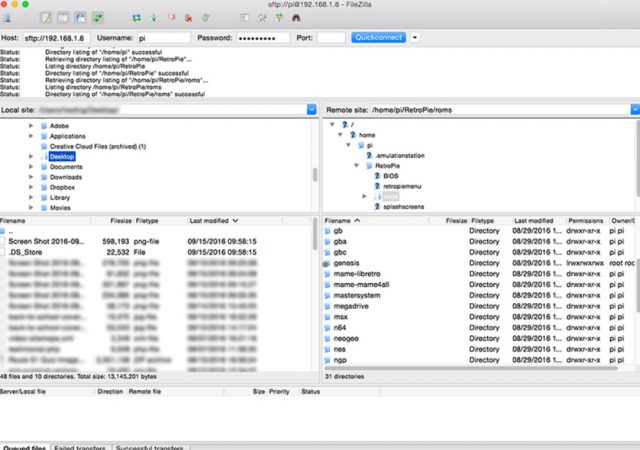
Con la opción SFTP seleccionada, busca el contenido de su PC, panel izquierdo, y de su Raspberry Pi, panel derecho. El uso de FTP es sencillo: busca los archivos que deseas copiar a la izquierda y encuentre el directorio de destino a la derecha. A continuación, simplemente haga doble clic en los archivos para comenzar a copiar o arrastralos al destino.
Para ejecutar tus juegos de NES con RetroPie, copia los archivos ROM en el directorio /nes/. No olvides el archivo de la BIOS, que debe ser copiado en la carpeta /bios/.
Cuando todo esté copiado, usa el mando del juego para seleccionar la opción Menú > Salir. Selecciona Reiniciar EmulationStation y espere. Momentos después, verás tus juegos de NES listos para jugar en tu Raspberry Pi.
Ejecución de juegos de SNES en tu Raspberry Pi
Para ejecutar juegos SNES con RetroPie, sigue los mismos pasos que antes, pero copia los archivos SNES en el directorio /snes/.
Una vez más, es una buena idea reiniciar una vez que se han copiado los archivos. Cuando termines, RetroPie tendrá un menú SNES, con tus juegos en la lista, y ya está, ya puedes rememorar tus partidas a Super Mario.
Última actualización el 2025-12-27 / Enlaces de afiliados / Imágenes de la API para Afiliados
